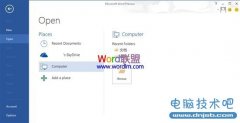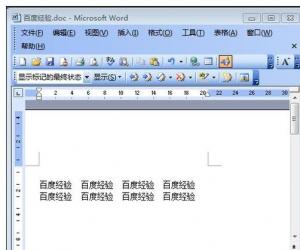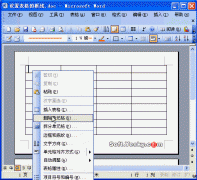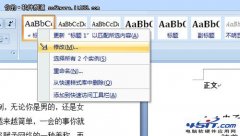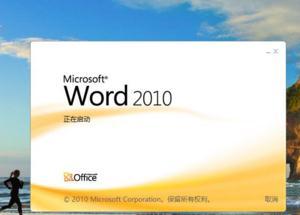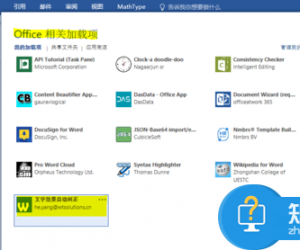word怎么更改默认的度量单位教程 怎样更改word的默认度量单位
发布时间:2017-04-12 10:34:03作者:知识屋
word怎么更改默认的度量单位教程 怎样更改word的默认度量单位 对于中国人来说,磅是个陌生的单位,大家更熟悉的单位是厘米,其实Word的默认度量单位是可以更改的,下面为大家介绍word怎么更改默认的度量单位方法,来看看怎么操作吧。

步骤:
1、如上图,有时候word的默认单位自己不太了解,用起来不习惯。可以用下面的方法更改。
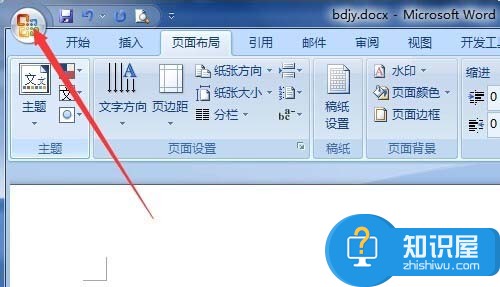
点击左上角的“菜单”按钮。
2、在菜单的右下角点击“word选项”。
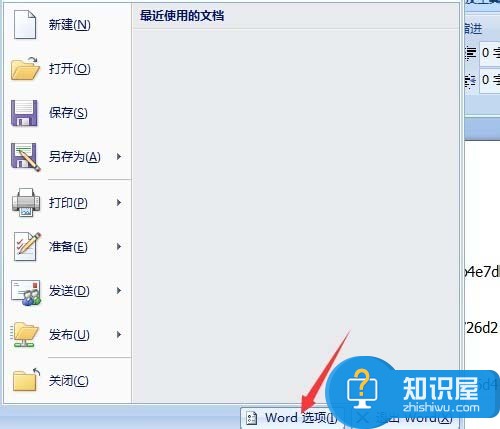
3、在word选项窗口中可以看到很多设置分类,点击“高级”。
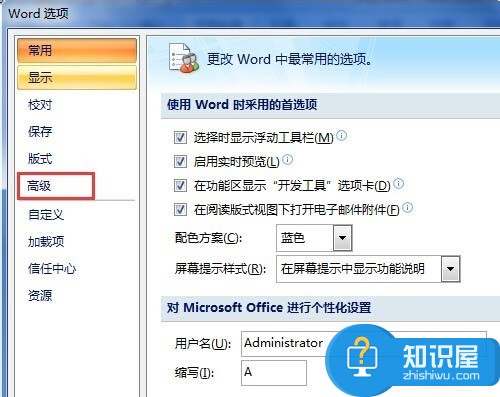
4、把页面往下拉,找到“显示”设置,点击度量单位后面小三角,选择自己习惯的单位,例如,厘米。

5、然后点击页面右下角的确定按钮。
再次设置大小时就可以看到软件默认“厘米”为单位了。
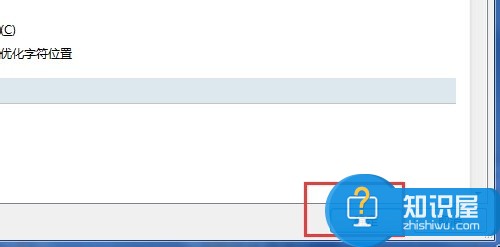

以上就是word怎么更改默认的度量单位方法介绍,操作很简单的,大家学会了吗?希望这篇文章能对大家有所帮助!
(免责声明:文章内容如涉及作品内容、版权和其它问题,请及时与我们联系,我们将在第一时间删除内容,文章内容仅供参考)
知识阅读
软件推荐
更多 >-
1
 Word文档两端对齐、分散对齐设置方法
Word文档两端对齐、分散对齐设置方法2013-01-23
-
2
Word 2003如何设置纸张大小
-
3
Word中无法复制粘贴的原因分析及解决方法
-
4
Word中删除重复文字及段落
-
5
Office2007安装的时候出现错误1406怎么处理
-
6
Word2007教你怎么样轻松调整段落、段前、段后间距
-
7
在word中如何打大括号?
-
8
在word2007中如何将任意一页设置为第一页
-
9
怎样把扫描文件转换成WORD文档形式?
-
10
单书名号怎么打 单书名号打出来的技巧